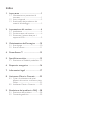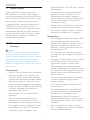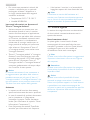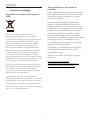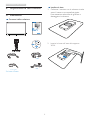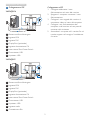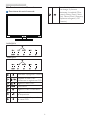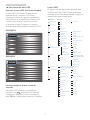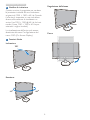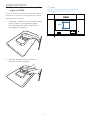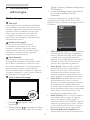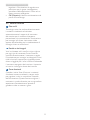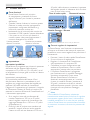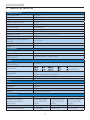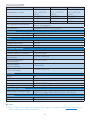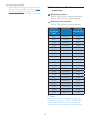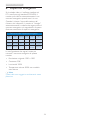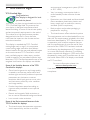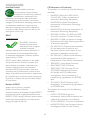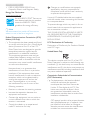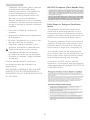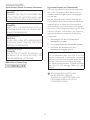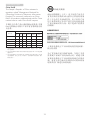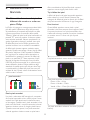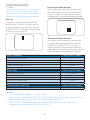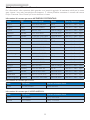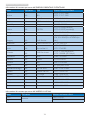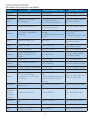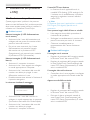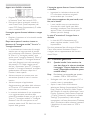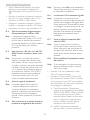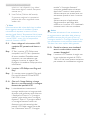Philips 240P4QPYNB/00 Manuale utente
- Categoria
- TV
- Tipo
- Manuale utente
Questo manuale è adatto anche per

Indice
1. Importante .............................................1
1.1 Manutenzione e precauzioni di
sicurezza .............................................................1
1.2 Avvisi e legenda .............................................2
1.3 Smaltimento del prodotto e dei
materiali d’imballaggio ................................3
2. Impostazione del monitor .................. 4
2.1 Installazione ......................................................4
2.2 Funzionamento del monitor ...................6
2.3 Rimuovere l'assieme base per il
supporto VESA ...............................................9
3. Ottimizzazione dell’immagine .........10
3.1 SmartImage ...................................................10
3.2 SmartContrast .............................................11
4. PowerSensor™ ..................................12
5. Specichetecniche.............................13
5.1 RisoluzioneeModalitàpredenite ..15
6. Risparmio energetico ........................16
7. Informazioni legali ..............................17
8. Assistenza Clienti e Garanzia ..........23
8.1 Criteri di valutazione dei pixel
difettosi dei monitor a schermo piatto
Philips ................................................................ 23
8.2 Assistenza Clienti e Garanzia .............. 25
9. Risoluzione dei problemi e FAQ .....28
9.1 Risoluzione dei problemi .......................28
9.2 Domande generiche ................................29

1
1. Importante
1. Importante
Questa guida all’uso elettronica è intesa
per chiunque usi il monitor Philips. Leggere
accuratamente questo manuale d’uso prima di
usare il monitor. Contiene informazioni e note
importanti sul funzionamento del monitor.
La garanzia Philips è valida a condizione che
il prodotto sia usato in modo corretto, in
conformità alle sue istruzioni operative, dietro
presentazione della fattura o dello scontrino
originale, indicante la data d’acquisto, il nome
del rivenditore, il modello ed il numero di
produzione del prodotto.
1.1 Manutenzione e precauzioni di
sicurezza
Avvisi
L’utilizzo di controlli, regolazioni o procedure
diversedaquellespecicatenellepresenti
istruzioni possono esporre al rischio di scariche
elettriche e pericoli elettrici e/o meccanici.
Leggere ed osservare le presenti istruzioni
durante il collegamento e l’utilizzo del monitor
del computer.
Funzionamento
• Tenere il monitor lontano dalla luce diretta
del sole e da stufe o altri dispositivi che
emanano calore. L'esposizione prolungata
a questo tipo di ambienti potrebbe causare
distorsioni nel colore e danni al monitor.
• Rimuovere qualsiasi oggetto che potrebbe
cadere nei fori di ventilazione od ostacolare
il corretto raffreddamento delle parti
elettroniche del monitor.
• Non bloccare i fori di ventilazione sulle
coperture.
• Durante la collocazione del monitor
assicurarsi che il connettore e la presa
d’alimentazione siano facilmente accessibili.
• Se si spegne il monitor scollegando il cavo
d’alimentazione o il cavo DC, attendere
6 secondi prima di ricollegare il cavo
d’alimentazione o il cavo DC per il normale
funzionamento.
• Utilizzare sempre il cavo d’alimentazione
approvato fornito da Philips. Se il cavo
d’alimentazione è assente, rivolgersi al
Centro Assistenza locale. (Fare riferimento
al Centro Informazioni Consumatori e
all’Assistenza Clienti)
• Non far subire al monitor forti vibrazioni o
impatti severi durante il funzionamento.
• Non colpire né lasciare cadere il monitor
durante il funzionamento o il trasporto.
Manutenzione
• Per proteggere il monitor da possibili danni,
non esercitare pressione eccessiva sul
pannello LCD. Quando si sposta il monitor,
afferrare la struttura per sollevarlo; non
sollevare il monitor mettendo le mani o le
dita sul pannello LCD.
• Se si prevede di non utilizzare il monitor
per lunghi periodi, scollegarlo dalla presa di
corrente.
• Scollegare il monitor dalla presa di corrente
se è necessario pulirlo con un panno
leggermente umido. Lo schermo può
essere asciugato con un panno asciutto
quando l’alimentazione è scollegata. Tuttavia,
non utilizzare solventi organici come alcool,
oppure liquidi a base di ammoniaca per
pulire il monitor.
• Per evitare danni permanenti, non esporre
il monitor a polvere, pioggia, acqua o
eccessiva umidità.
• Se il monitor si bagna, asciugarlo con un
panno asciutto.
• Se sostanze estranee o acqua penetrano
nel monitor, disattivare immediatamente
l’alimentazione e scollegare il cavo
d’alimentazione. Quindi, rimuovere la
sostanza estranea oppure l’acqua ed inviare
immediatamente il monitor ad un Centro
Assistenza.
• Non immagazzinare o usare il monitor
LCD in luoghi esposti a calore, luce diretta
del sole o freddo estremo.

2
1. Importante
• Per conservare prestazioni ottimali del
monitor e utilizzarlo per un periodo
prolungato, utilizzare il dispositivo in
un luogo caratterizzato dalle seguenti
condizioni ambientali:
• Temperatura: 0-40° C 32-104° F
• Umidità: 20-80% RH
Importanti informazioni per fenomeno di
"burn-in"/"immagine fantasma"
• Attivare sempre uno screen saver con
animazione quando si lascia il monitor
inattivo. Attivare sempre un’applicazione
d’aggiornamento periodico dello schermo
se il monitor visualizzerà contenuti statici
che non cambiano. La visualizzazione
ininterrotta di immagini statiche per un
lungo periodo di tempo può provocare
sullo schermo il fenomeno di "burn-in"
o "immagine residua", noto anche come
"immagine fantasma".
• "Burn-in", "immagine residua" o "immagine
fantasma" sono tutti fenomeni noti nella
tecnologia dei pannelli LCD. Nella maggior
parte dei casi il fenomeno "burn-in",
"immagine residua" o "immagine fantasma"
scompare gradatamente nel tempo dopo
che il monitor è stato spento.
Avviso
La mancata attivazione di uno screensaver o
un aggiornamento periodico della schermo
potrebbe causare casi più gravi di “burn-in”,
“immagine residua” o “immagine fantasma” che
non scompaiono e non possono essere risolti.
Tali danni non sono coperti dalla garanzia.
Assistenza
• La copertura del monitor deve essere
aperta esclusivamente da tecnici qualificati.
• In caso di necessità di qualsiasi documento
per la riparazione o l'integrazione,
contattare il proprio Centro Assistenza
locale. (fare riferimento al capitolo “Centri
Informazioni Consumatori”).
• Fare riferimento alla sezione "Specifiche
tecniche" per informazioni sul trasporto.
• Non lasciare il monitor in un’automobile/
bagagliaio esposto alla luce diretta del sole.
Nota
Consultare un tecnico dell’assistenza se il
monitor non funziona normalmente oppure se
non si è sicuri di come procedere dopo avere
seguito le istruzioni di questo manuale.
1.2 Avvisi e legenda
La sezione che segue fornisce una descrizione
di alcuni simboli convenzionalmente usati in
questo documento.
Note, Attenzione e Avvisi
In questa guida, ci sono blocchi di testo
accompagnatidaiconespecichechesono
stampati in grassetto o corsivo. Questi blocchi
contengono note, avvisi alla cautela ed
all’attenzione. Sono usati come segue:
Nota
Questa icona indica informazioni e suggerimenti
importanti che aiutano a fare un uso migliore
del computer.
Attenzione
Questa icona indica informazioni che spiegano
come evitare la possibilità di danni al sistema o
la perdita di dati.
Avviso
Questa icona indica la possibilità di lesioni
personali e spiega come evitare il problema.
Alcuni avvisi possono apparire in modo diverso
e potrebbero non essere accompagnati da
un’icona.Inquesticasi,lapresentazionespecica
dell’avviso è prescritta dalla relativa autorità
competente.

3
1. Importante
1.3 Smaltimento del prodotto e dei
materiali d’imballaggio
Waste Electrical and Electronic Equipment-
WEEE
This marking on the product or on its
packaging illustrates that, under European
Directive 2012/19/EU governing used electrical
and electronic appliances, this product may
not be disposed of with normal household
waste. You are responsible for disposal of
this equipment through a designated waste
electrical and electronic equipment collection.
To determine the locations for dropping off
such waste electrical and electronic, contact
yourlocalgovernmentofce,thewastedisposal
organization that serves your household or the
store at which you purchased the product.
Your new monitor contains materials that can
be recycled and reused. Specialized companies
can recycle your product to increase the
amount of reusable materials and to minimize
the amount to be disposed of.
All redundant packing material has been
omitted. We have done our utmost to make the
packaging easily separable into mono materials.
Pleasendoutaboutthelocalregulationson
how to dispose of your old monitor and packing
from your sales representative.
Taking back/Recycling Information for
Customers
Philips establishes technically and economically
viable objectives to optimize the environmental
performance of the organization’s product,
service and activities.
From the planning, design and production
stages, Philips emphasizes the important of
making products that can easily be recycled. At
Philips, end-of-life management primarily entails
participation in national take-back initiatives
and recycling programs whenever possible,
preferably in cooperation with competitors,
which recycle all materials (products and related
packaging material) in accordance with all
Environmental Laws and taking back program
with the contractor company.
Your display is manufactured with high quality
materials and components which can be
recycled and reused.
To learn more about our recycling program
please visit
ttp://www.philips.com/about/
sustainability/ourenvironmentalapproach/
productrecyclingservices/index.page

4
2. Impostazione del monitor
2. Impostazione del monitor
2.1 Installazione
Contenuti della confezione
* VGA
240P4
* DVI
©
2
0
1
5
K
o
n
i
n
k
l
i
j
k
e
P
h
i
l
i
p
s
N
.
V
.
A
l
l
r
i
g
h
t
s
r
e
s
e
r
v
e
d
.
U
n
a
u
t
h
o
r
i
z
e
d
d
u
p
l
i
c
a
t
i
o
n
i
s
a
v
i
o
l
a
t
i
o
n
o
f
a
p
p
l
i
c
a
b
l
e
l
a
w
s
.
M
a
d
e
a
n
d
p
r
i
n
t
e
d
i
n
C
h
i
n
a
.
V
e
r
s
i
o
n
Philips and the Philips’ Shield Emblem are registered trademarks of
Koninklijke Philips N.V. and are used under license from Koninklijke
Philips N.V.
Monitor drivers
User’s Manual
使用
前请阅读使用说明
保留备用
*In base al Paese
Installare la base
1. Collocare il monitor con lo schermo rivolto
versoilbassosuunasuperciepiatta.
Fareattenzioneadevitaredigrafareo
danneggiare lo schermo.
2. Inserire la base nell'area del supporto
VESA.
* Cavo audio

5
2. Impostazione del monitor
Collegamento al PC
240P4QPYN
1
2
3
4
2
3
4
8
5
5
6
7
USB
1
Sistema antifurto Kensington
2
Ingresso VGA
3
Ingresso DVI
4
DisplayPort (opzionale)
5
Ingresso alimentazione CA
6
Interruttore Zero Power Switch
7
Downstream USB
8
Upstream USB
240P4QPYE
1
2 9
3
4
2
3
4
8
5
5
6
7
USB
9
1
Sistema antifurto Kensington
2
Ingresso VGA
3
Ingresso DVI
4
DisplayPort (opzionale)
5
Ingresso alimentazione CA
6
Interruttore Zero Power Switch
7
Downstream USB
8
Upstream USB
9
Ingresso audio
10
Connettorecufe
Collegamento al PC
1. Collegare saldamente il cavo
d’alimentazione sul retro del monitor.
2. Spegnere il computer e staccare il cavo
d’alimentazione.
3. Collegare il cavo segnale del monitor al
connettore video sul retro del computer.
4. Collegare i cavi d’alimentazione del
computer e del monitor ad una presa di
corrente nelle vicinanze.
5. Accendere il computer ed il monitor. Se sul
monitor appare un’immagine, l’installazione
è riuscita.

6
2. Impostazione del monitor
2.2 Funzionamento del monitor
Descrizione dei tasti di comando
8
7
25
4
3
1
8
7
2
6
4
3
1
240P4QPYN
240P4QPYE
Accendere e spegnere il monitor.
Accedere al menu OSD.
Confermare la regolazione OSD.
Regolare il menu OSD.
PowerSensor
Regolare il livello di luminosità.
Regolare il volume
dell’altoparlante.
Per tornare al livello precedente
del menu OSD.
8
Tasto di scelta rapida
SmartImage. Si possono
selezionare6modalità:Ofce
(Lavoro), Photo (Foto), Movie
(Film), Game (Giochi), Economy
(Risparmio energetico), Off
(Disattiva).

7
2. Impostazione del monitor
Descrizione del menu OSD
Checos’èilmenuOSD(On-ScreenDisplay)?
Il menu OSD (On-Screen Display) è una
funzione di tutti i monitor LCD Philips.
Consente all’utente di regolare le prestazioni
dello schermo o di selezionare le funzioni del
monitordirettamentetramiteunanestra
di istruzioni a video. Di seguito è mostrata
un’illustrazione della semplice interfaccia OSD:
240P4QPYN
240P4QPYE
Istruzioni semplici e di base sui tasti di
controllo
Nel menu OSD mostrato in precedenza,
premere i tasti sul pannello frontale del
monitor per spostare il cursore e premere il
tasto OKperconfermarelasceltaolamodica.
Il menu OSD
Di seguito c’è una descrizione generale della
struttura del menu OSD. Questa può essere
utilizzata come riferimento quando in seguito si
lavorerà sulle diverse regolazioni.
Main menu Sub menu
English, Español, Français, Deutsch, Italiano,
Português, Русский, 简体中文
Picture
OSD Settings
Setup
Language
Color
Audio
(available for selective model)
(available for selective model)
Audio In,DP In
Input
Power Sensor
Picture Format
Brightness
Contrast
Horizontal
Vertical
Transparency
OSD Time Out
Auto
V.Position
Phase
Clock
Resolution Notification
Reset
Information
Color Temperature
sRGB
User Define
VGA
DVI
DisplayPort
On
Off
SmartContrast
Gamma
Pixel Orbiting
H.Position
Power LED
Wide Screen, 4:3
0~100
0~100
0~100
0~100
0~100
Off, 1, 2, 3, 4
0, 1, 2, 3, 4
5s, 10s, 20s, 30s, 60s
On, Off
Yes, No
0~100
0~100
0~100
5000K, 6500K, 7500K,
8200K, 9300K, 11500K
Red: 0~100
Green: 0~100
Blue: 0~100
Off, On
1.8, 2.0, 2.2, 2.4, 2.6
Off, On
OverScan
Off, On
0~100
0, 1, 2, 3, 4
On, Off
On, Off
Stand-Alone
Volume
DP Audio
Mute
SmartResponse
Off, Fast , Faster, Fastest

8
2. Impostazione del monitor
Noticadirisoluzione
Questo monitor è progettato per rendere
le prestazioni ottimali alla sua risoluzione
originaria di 1920 × 1200 a 60 Hz. Quando
il monitor è impostato su una risoluzione
diversa, all’accensione è visualizzato un
avviso: Use 1920 × 1200 @ 60 Hz for best
results (Usare 1920 × 1200 a 60 Hz per
ottenere i migliori risultati).
La visualizzazione dell’avviso può essere
disattivatadalmenuCongurazionedel
menu OSD (On Screen Display).
Funzionisiche
Inclinazione
20
-5
Rotazione
+65
-65
Regolazione dell’altezza
130mm
Perno
90
0

9
2. Impostazione del monitor
2.3 Rimuovere l'assieme base per il
supporto VESA
Prima di iniziare a smontare la base del monitor,
osservare le istruzioni che seguono per evitare
eventuali danni o lesioni.
1. Collocare il monitor con lo schermo rivolto
versoilbassosuunasuperciepiatta.
Fareattenzioneadevitaredigrafareo
danneggiare lo schermo.
2. Tenendo premuto il tasto di sblocco,
inclinare la base ed estrarla.
Nota
Questo monitor accetta un’interfaccia di
montaggio 100 mm x 100 mm.
100mm
100mm

10
3. Ottimizzazione dell’immagine
3. Ottimizzazione
dell’immagine
3.1 SmartImage
Checos’è?
SmartImagefornisceimpostazionipredenite
che ottimizzano lo schermo per diversi tipi di
contenuti, regolando dinamicamente luminosità,
contrasto, colore e nitidezza in tempo reale.
Che si lavori con applicazioni di testo, che
si visualizzino immagini o che si guardi un
video, Philips SmartImage fornisce prestazioni
ottimizzate del monitor.
Perchénehobisogno?
Poiché vuoi un monitor che fornisce
visualizzazione ottimizzata di tutti i tipi di
contenuti, il software SmartImage regola
dinamicamente luminosità, contrasto, colore
e nitidezza in tempo reale per migliorare
l'esperienza visiva del monitor.
Comefunziona?
SmartImage è un’esclusiva tecnologia
all’avanguardia sviluppata da Philips per l’analisi
dei contenuti visualizzati su schermo. In base
allo scenario selezionato, SmartImage migliora
dinamicamente contrasto, saturazione del
colore e nitidezza delle immagini per migliorare
i contenuti visualizzati - tutto in tempo reale ed
alla pressione di un singolo tasto.
ComesiabilitaSmartImage?
1. Premere per aprire il menu
SmartImage.
2. Tenere premuto perpassaretraOfce
(Lavoro), Photo (Foto), Movie (Film), Game
(Giochi), Economy (Risparmio energetico) e
Off (Disattiva).
3. Il menu SmartImage resterà sullo schermo
per 5 secondi; premere "OK" per
confermare.
Sipossonoselezionareseimodalità:Ofce
(Lavoro), Photo (Foto), Movie (Film), Game
(Giochi), Economy (Risparmio energetico) e Off
(Disattiva).
• Office(Lavoro):Migliora il testo ed attenua
la luminosità per migliorare la leggibilità e
ridurre l’affaticamento degli occhi. Questa
modalità migliora significativamente la
leggibilità e la produttività quando si lavora
con fogli di lavoro, file PDF, scansioni di
articoli o altre applicazioni generiche.
• Photo(Foto):Questo profilo combina
saturazione del colore, miglioramento
dinamico di contrasto e luminosità per
visualizzare foto ed altre immagini con
notevole chiarezza e colori brillanti, tutto
senza modifiche o attenuazione dei colori.
• Movie(Film):Luminosità elevata, in base
alla saturazione del colore, contrasto
dinamico e nitidezza tagliente permettono
di visualizzare tutti i dettagli delle aree
scure dei video e delle aree luminose senza
alcuno sbiadimento del colore, mantenendo
valori dinamici naturali per fornire una
avanzatissima visualizzazione video.
• Game(Giochi):Attiva il circuito overdrive
per ottenere tempi migliori di risposta,
riduce i lati deformati degli oggetti in
rapido movimento sullo schermo, migliora il
rapporto di contrasto per schemi luminosi
o scuri; questo profilo fornisce la migliore
esperienza di gioco per gli appassionati.
• Economy(Risparmioenergetico):Con
questo profilo, luminosità e contrasto sono

11
3. Ottimizzazione dell’immagine
regolate e l’illuminazione è regolata con
precisione per la giusta visualizzazione
quotidiana delle applicazioni Office ed un
basso consumo energetico.
• Off(Disattiva):Nessuna ottimizzazione da
parte di SmartImage.
3.2 SmartContrast
Checos’è?
Tecnologia unica che analizza dinamicamente
i contenuti visualizzati ed ottimizza
automaticamente il rapporto di contrasto
del monitor per la massima chiarezza e
piacevolezza visiva, aumentando l’illuminazione
per immagini più chiare, luminose e nitide
oppure diminuendola per la visualizzazione di
immagini chiare su sfondi scuri.
Perchénehobisogno?
Vuoi la chiarezza ed il comfort visivo migliore
per ogni tipo di contenuto. SmartContrast
controlla dinamicamente il contrasto e regola
l’illuminazione per immagini e videogiochi chiari,
nitidi e luminosi, oppure per visualizzare testo
chiaroeleggibileperilavorid’ufcio.Riducendo
il consumo energetico del monitor, si risparmia
sui costi e si allunga la durata del monitor.
Comefunziona?
Quando si attiva SmartContrast i contenuti
visualizzati saranno analizzati in tempo reale
per regolare i colori e controllare l’intensità
dell’illuminazione. Questa funzione migliora il
contrasto in modo dinamico per una grandiosa
esperienza d’intrattenimento quando si
guardano video o mentre si gioca.

12
4.
4. PowerSensor™
4. PowerSensor™
Comefunziona?
• PowerSensor funziona sul principio
di trasmissione e ricezione di innocui
segnali "infrarossi" per rilevare la presenza
dell’utente.
40 pollici dallo schermo, aumentare la potenza
del segnale quando si indossano abiti di colore
nero o altro colore scuro.
Tasto di scelta rapida Distanza dal sensore
Modalità Paesaggio / Ritratto
Legureillustrateinprecedenzaservonosoloperriferimento.
Come si regolano le impostazioni
Se PowerSensor non funziona correttamente
all’interno o all’esterno del campo di copertura
predefinito, ecco come regolare con precisione il
rilevamento:
• Premere il tasto di scelta rapida PowerSensor.
• Si trova la barra di regolazione.
• Regolare il rilevamento di PowerSensor
sull’impostazione 4 e premere OK.
• Collaudare la nuova configurazione per
vedere se PowerSensor rileva in modo
appropriato l’utente nella sua posizione.
• La funzione PowerSensor è progettata
per funzionare solo in modalità Paesaggio
(posizione orizzontale). Dopo avere
attivato PowerSensor, la funzione si
disattiverà automaticamente se il monitor
è usato in modalità Ritratto (rotazione di
90 gradi / posizione verticale); si attiverà
automaticamente quando il monitor viene
riportato alla sua posizione Paesaggio
predefinita.
Nota
Una modalità di PowerSensor selezionata
manualmenteresteràattivanchénonèregolata
nuovamente,oppurenchénonèrichiamatala
modalitàpredenita.Sesinotache,perqualche
motivo, PowerSensor sia eccessivamente sensibile
ai movimenti circostanti, diminuire la potenza del
segnale.
• Quando l’utente è davanti al monitor, questo
funziona in modo normale impiegando le
impostazioni configurate dall’utente, e.g.
luminosità, contrasto, colore, ecc.
• Ipotizzando che la luminosità del monitor sia
impostata al 100%, quando l’utente abbandona
il suo posto e non si trova più davanti al
monitor, questo riduce automaticamente il
consumo energetico fino all'80%.
Utente presente
davanti al monitor
Utente non presente
davanti al monitor
ttaW
ttaW
Il consumo energetico indicato nell’illustrazione è solo a scopo di
riferimento
Impostazione
Impostazionipredenite
PowerSensor è progettate per rilevare la presenza
dell’utente ad una distanza dallo schermo
compresa tra 30 e 100 cm (12 e 40 pollici) e ad
un’angolazione di cinque gradi a sinistra o a destra
del monitor.
Impostazioni personalizzate
Se la posizione preferita dell’utente è fuori
del perimetro descritto in precedenza, si può
scegliere una maggiore potenza del segnale per
ottenerel’efcienzaottimaledirilevamento:
Maggiore è l’impostazione, più potente è il segnale
di rilevamento. Mettersi di fronte al monitor per
ottenerelamassimaefcienzadiPowerSensored
il rilevamento appropriato.
• Se si sceglie si stare ad una distanza dal
monitor superiore a 100 cm o 40 pollici,
usare il segnale massimo di rilevamento che
raggiunge distanze fino a 120 cm o 47 pollici.
(Impostazione 4)
• Poiché gli abiti di colore scuro tendono ad
assorbire i segnali infrarossi, anche quando
l’utente si trova ad una distanza di 100 cm o

13
5. Speciche tecniche
5. Specifichetecniche
Immagine/Schermo
Tipo di pannello LCD IPS
Illuminazione LED
Dimensioni del pannello 24'' W (61cm)
Rapporto proporzioni 16:10
Dimensioni pixel
0,270 x 0,270 mm
SmartContrast 20.000.000:1
Tempo di risposta 14 ms
Risoluzione ottimale 1920 x 1200 a 60 Hz
Angolo di visuale 178° (O) / 178° (V) a C/R > 10
Colori dello schermo 16,7 milioni
Frequenza di aggiornamento
verticale
48 - 85 Hz
Frequenza orizzontale
24 - 94 kHz
sRGB SÌ
Connettività
Ingresso segnale DVI (digitale), VGA (analogico), DisplayPort, USB x 4
Segnale d’ingresso Sincronia separata, Sincronizzazione sul verde
Ingresso/uscita audio
(240P4QPYE)
IngressoaudioPC,uscitacufe
Utilità
Altoparlanti integrati
(240P4QPYE)
1,5 W x 2
Funzioni utili
(240P4QPYE)
Lingue OSD
Inglese, Francese, Tedesco, Spagnolo, Italiano, Russo,
Cinesesemplicato,Portoghese
Altre funzioni utili Sistema antifurto Kensington
Compatibilità Plug & Play DDC/CI, sRGB, Windows 8/7/Vista/XP, Mac OSX, Linux
Base
Inclinazione -5 / +20
Rotazione -65/+65
Regolazione dell’altezza 130mm
Perno rotazione di 90 gradi
Alimentazione
Acceso 26,5 W (tip.) 50 W (max)
Consumo energetico
(Metodo di controllo
EnergyStar)
Tensione ingresso
CA a 100 V CA,
50 Hz
Tensione ingresso
CA a 115 V CA,
60 Hz
Tensione ingresso
CA a 230 V CA,
50 Hz
Funzionamento normale (tip.) 22W 22W 22W
Sospensione (Standby) 0,3 W (tip.) 0,3 W (tip.) 0,3 W (tip.)

14
5. Speciche tecniche
Spento(stands for typical) 0 W (tip.) 0 W (tip.) 0 W (tip.)
Dissipazione di calore*
Tensione ingresso
CA a 100 V CA,
50 Hz
Tensione ingresso
CA a 115 V CA,
60 Hz
Tensione ingresso
CA a 230 V CA,
50 Hz
Funzionamento normale 75,09 BTU/ora 75,09 BTU/ora 75,09 BTU/ora
Sospensione (Standby) 1,02 BTU/ora 1,02 BTU/ora 1,02 BTU/ora
Spento(stands for typical) 0 BTU/ora 0 BTU/ora 0 BTU/ora
LED indicatore alimentazione
Modalità accensione: Bianco, Modalità di Standby/Sospensione:
Bianco (lampeggiante)
Alimentazione Integrato, 100-240 V CA, 50-60 Hz
Dimensioni
Prodotto con base (LxHxP) 555,0 X 550,3 X 244,0 mm
Prodotto senza base (LxHxP) 555,0 X 388,0 X 64,8 mm
Peso
Prodotto con base 6,97 kg
Prodotto senza base 4,64 kg
Prodotto con la confezione 9,8 kg
Condizioni operative
Portata temperatura (operativa) Da 0°C a 40°C
Umidità relativa (in funzione) Dal 20% all'80%
Pressione atmosferica
(in funzione)
Da 700 a 1060 hPa
Portata temperatura
(non operativa)
Da -20°C a 60°C
Umidità relativa
(non in funzione)
10% to 90%
Pressione atmosferica
(non in funzione)
Da 500 a 1060 hPa
Ambiente
ROHS SÌ
EPEAT Gold (www.epeat.net)
Confezione 100% riciclabile
Sostanzespeciche 100% PVC BFR alloggiamento libero
EnergyStar SÌ
Conformità e standard
Approvazioni a norma di legge
Marchio CE, Classe B FCC, SEMKO, UL/cUL, BSMI, CU-EAC, GS,
ERGO, TCO Edge, WEEE, PSB, RCM, CEL, China RoHS
Struttura
Colore Nero/Argento
Finitura Finitura
Nota
1. EPEAT Gold o Silver è valida solo dove la Philips registra i prodotti. Visitare www.epeat.net per lo
stato di registrazione del proprio paese.

15
5. Speciche tecniche
2. Questi dati sono soggetti a cambiamenti
senza preavviso. Andare all’indirizzo www.
philips.com/support per scaricare la
versione più recente del foglio informativo.
5.1 Risoluzione e Modalità
predenite
Risoluzione massima
1920 x 1200 a 60 Hz (ingresso analogico)
1920 x 1200 a 60 Hz (ingresso digitale)
Risoluzione raccomandata
1920 x 1200 a 60 Hz (ingresso digitale)
Frequenza
orizzontale
(kHz)
Risoluzione Frequenza
verticale(Hz)
31,47 720x400 70,09
31,47 640x480 59,94
35,00 640x480 66,67
37,86 640x480 72,81
37,50 640x480 75,00
37,88 800x600 60,32
46,88 800x600 75,00
48,36 1024x768 60,00
60,02 1024x768 75,03
44,77 1280x720 59,86
63,89 1280x1024 60,02
79,98 1280x1024 75,03
55,94 1440x900 59,89
70,64 1440x900 74,98
64,67 1680x1050 59,88
65,29 1680x1050 59,95
66,59 1920x1080 59,93
74,04 1920x1200 59,95
67,50 1920x1080 60,00
75,00 1600x1200 60,00
Nota
Notare che lo schermo funziona meglio alla
risoluzione originale di 1920 x 1200 @ 60Hz.
Usare questa risoluzione raccomandata per
ottenere la qualità migliore di visualizzazione.

16
6. Risparmio energetico
6. Risparmio energetico
Se la scheda video o il software installato sul
PC è conforme agli standard DPM VESA, il
monitor può ridurre automaticamente il suo
consumo energetico quando non è in uso.
Quando è rilevato l'input dalla tastiera, dal
mouse o altri dispositivi, il monitor si "risveglia"
automaticamente. La tabella che segue mostra il
consumo energetico e le segnalazioni di questa
funzione automatica di risparmio energetico:
Denizionedelrisparmioenergetico
Modalità
VESA
Video
Sincronia
orizzontale
Sincronia
verticale
Potenza
usata
Colore del
LED
Attiva ATTIVO Sì Sì
26,5 W (tip.)
50 W (max)
Bianco
Sospensione
(Standby)
DISATTIVO No No 0,3 W (tip.)
Bianco
(lampeggiante)
Spegnimento DISATTIVO - -
0 W (stands
for typical)
DISATTIVO
Lacongurazionechesegueèusataper
misurare il consumo energetico di questo
monitor.
• Risoluzione originale: 1920 x 1200
• Contrasto: 50%
• Luminosità: 100%
• Temperatura colore: 6500k con modello
tutto bianco
Nota
Questi dati sono soggetti a cambiamenti senza
preavviso.

17
7. Informazioni legali
7. Informazioni legali
TCOCertiedEdge
Congratulations,
Yourdisplayisdesignedforboth
youandtheplanet!
The display you have just purchased carries the
TCOCertiedEdgelabel.Thisensuresthat
your display is designed, manufactured and
tested according to some of the strictest quality
and environmental requirements in the world.
This makes for a high performance product,
designed with the user in focus that also
minimizes the impact on the climate and our
natural environment.
ThisdisplayisawardedtheTCOCertied
cutting edge mark to signify it incorporates
a new cutting edge innovation that delivers
distinctbenetsfortheuserandreducedimpact
ontheenvironment.TCOCertiedisathird
partyveriedprogram,whereeveryproduct
model is tested by an accredited impartial test
laboratory.TCOCertiedrepresentsoneofthe
toughestcerticationsfordisplaysworldwide.
SomeoftheUsabilityfeaturesoftheTCO
Certiedfordisplays:
• Good visual ergonomics and image quality
is tested to ensure top performance and
reduce sight and strain problems. Important
parameters are luminance, contrast,
resolution, black level, gamma curve, color
and luminance uniformity, color rendition
and image stability
• Product have been tested according to
rigorous safety standards at an impartial
laboratory
• Electric and magnetic fields emissions as
low as normal household background levels
• Low acoustic noise emissions
SomeoftheEnvironmentalfeaturesofthe
TCOCertiedfordisplays:
• The brand owner demonstrates corporate
social responsibility and has a certified
environmental management system (EMAS
or ISO 14001)
• Very low energy consumption both in
onand standby mode minimize climate
impact
• Restrictions on chlorinated and brominated
flame retardants, plasticizers, plastics and
heavy metals such as cadmium, mercury
and lead (RoHS compliance)
• Both product and product packaging is
prepared for recycling
• The brand owner offers take-back options
The requirements can be downloaded from our
web site. The requirements included in this label
have been developed by TCO Development in
co-operation with scientists, experts, users as
well as manufacturers all over the world. Since
the end of the 1980s TCO has been involved
ininuencingthedevelopmentofITequipment
in a more user-friendly direction. Our labeling
system started with displays in 1992 and is now
requested by users and ITmanufacturers all over
the world. About 50% of all displays worldwide
areTCOcertied.
For more information, please visit:
www.tcodevelopment.com
UserdenemodeisusedforTCOCertied
compliance.

18
7. Informazioni legali
Lead-free Product
Lead free display promotes
environmentally sound recovery
and disposal of waste from electrical
and electronic equipment. Toxic
substances like Lead has been eliminated
and compliance with European community’s
stringent RoHs directive mandating restrictions
on hazardous substances in electrical and
electronic equipment have been adhered to
in order to make Philips monitors safe to use
throughout its life cycle.
EPEAT
(www.epeat.net)
The EPEAT (Electronic
Product Environmental
Assessment Tool) program
evaluates computer
desktops, laptops, and monitors based on 51
environmental criteria developed through
an extensive stakeholder consensus process
supported by US EPA.
EPEAT system helps purchasers in the public
and private sectors evaluate, compare and
select desktop computers, notebooks and
monitors based on their environmental
attributes. EPEAT also provides a clear and
consistent set of performance criteria for the
design of products, and provides an opportunity
for manufacturers to secure market recognition
for efforts to reduce the environmental impact
of its products.
BenetsofEPEAT
Reduce use of primary materials
Reduce use of toxic materials
Avoid the disposal of hazardous waste EPEAT’S
requirement that all registered products meet
ENERGYSTAR’senergyefciencyspecications,
means that these products will consume less
energy throughout their life.
CE Declaration of Conformity
This product is in conformity with the following
standards
• EN60950-1:2006+A11:2009+A1:20
10+A12:2011 (Safety requirement of
Information Technology Equipment).
• EN55022:2010 (Radio Disturbance
requirement of Information Technology
Equipment).
• EN55024:2010 (Immunity requirement of
Information Technology Equipment).
• EN61000-3-2:2006 +A1:2009+A2:2009
(Limits for Harmonic Current Emission).
• EN61000-3-3:2008 (Limitation of Voltage
Fluctuation and Flicker) following provisions
of directives applicable.
• EN 50581:2012 (Technical documentation
for the assessment of electrical and
electronic products with respect to the
restriction of hazardous substances)
• EN 50564:2011 (Electrical and electronic
household and office equipment —
Measurement of low power consumption)
• 2006/95/EC (Low Voltage Directive).
• 2004/108/EC (EMC Directive).
• 2009/125/EC (ErP Directive, EC No.
1275/2008 Implementing Directive
for Standby and Off mode power
consumption) and is produced by a
manufacturing organization on ISO9000
level.
• 2011/65/EU (RoHS Directive) and is
produced by a manufacturing organization
on ISO9000 level.
The product also comply with the following
standards
• ISO9241-307:2008 (Ergonomic
requirement, Analysis and compliance test
methods for electronic visual displays).
• GS EK1-2000:2013 (GS mark requirement).
• prEN50279:1998 (Low Frequency Electric
and Magnetic fields for Visual Display).
La pagina sta caricando ...
La pagina sta caricando ...
La pagina sta caricando ...
La pagina sta caricando ...
La pagina sta caricando ...
La pagina sta caricando ...
La pagina sta caricando ...
La pagina sta caricando ...
La pagina sta caricando ...
La pagina sta caricando ...
La pagina sta caricando ...
La pagina sta caricando ...
La pagina sta caricando ...
La pagina sta caricando ...
-
 1
1
-
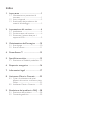 2
2
-
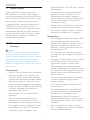 3
3
-
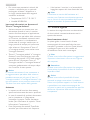 4
4
-
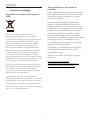 5
5
-
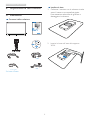 6
6
-
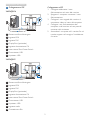 7
7
-
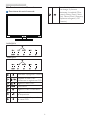 8
8
-
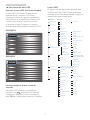 9
9
-
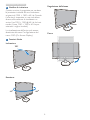 10
10
-
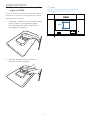 11
11
-
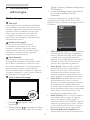 12
12
-
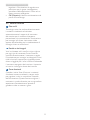 13
13
-
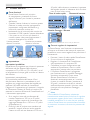 14
14
-
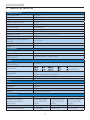 15
15
-
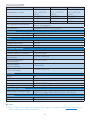 16
16
-
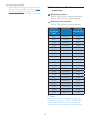 17
17
-
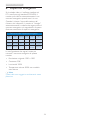 18
18
-
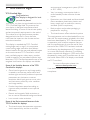 19
19
-
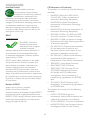 20
20
-
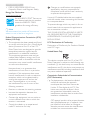 21
21
-
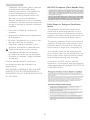 22
22
-
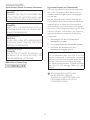 23
23
-
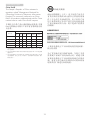 24
24
-
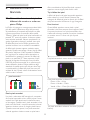 25
25
-
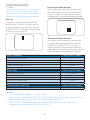 26
26
-
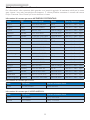 27
27
-
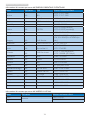 28
28
-
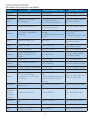 29
29
-
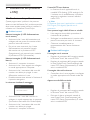 30
30
-
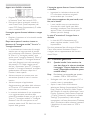 31
31
-
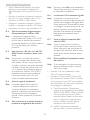 32
32
-
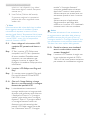 33
33
-
 34
34
Philips 240P4QPYNB/00 Manuale utente
- Categoria
- TV
- Tipo
- Manuale utente
- Questo manuale è adatto anche per
in altre lingue
- English: Philips 240P4QPYNB/00 User manual
Documenti correlati
-
Philips 240B4LPYNS/00 Manuale utente
-
Philips 240B4QPYEB/00 Manuale utente
-
Philips 221B6LPCB/01 Manuale utente
-
Philips 240S4LPSB/00 Manuale utente
-
Philips 240S4LPMS/00 Manuale utente
-
Philips 272P4QPJKEB/00 Manuale utente
-
Philips 272P4APJKHB/00 Manuale utente
-
Philips 271P4QPJKEB/00 Manuale utente
-
Philips 240B7QPTEB/01 Manuale utente
-
Philips 252B9/00 Manuale utente